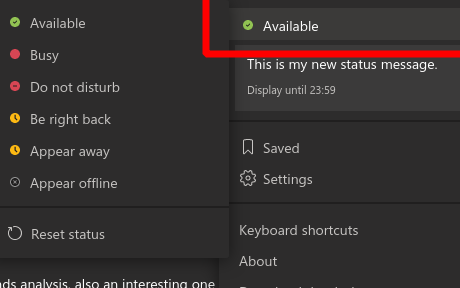Hvordan gjøre deg tilgjengelig, opptatt eller offline i Microsoft Teams
Microsoft Teams har støtte for “tilstedeværelsesstatus” som lar deg signalisere tilgjengeligheten din for kollegene dine. Teamene vil automatisk bytte mellom statuser basert på bruken av appen – du vil vises som Bort når appen har vært i bakgrunnen en stund eller Opptatt hvis du har sperret en kalenderavtale i Outlook.
For å endre statusen din manuelt, klikk på profilbildet ditt øverst til høyre i appen. Under navnet ditt ser du din nåværende status. Klikk eller hold markøren for å se og velge tilgjengelige tilstedeværelsesmodus.
“Tilgjengelig” er standard og betyr at du er klar til å delta i en samtale. “Opptatt” viser at du konsentrerer deg om en oppgave, mens “Ikke forstyrr” vil undertrykke varsler og formidle til dine medarbeidere at du vil holde fokus. Det er også “Vær rett tilbake”, for korte pauser, og “Vis deg borte” (angi med kraft den “Borte” -tilstanden som brukes når appen er i bakgrunnen).
Det siste alternativet, “Vises offline”, fjerner tilstedeværelsen din helt – andre brukere ser ikke at du er logget på appen. Dette kan være nyttig hvis du sjekker meldinger utenfor arbeidstiden og ikke vil bli dratt inn i en ikke-planlagt samtale.
Når den er angitt, vil statusen din være synlig som det fargede ikonet nederst til høyre på profilbildet ditt. Det vil være synlig for alle Teams-brukere. Microsoft jobber for øyeblikket med å legge til støtte for tidsbestemt statusutløp, slik at du kan velge å merke deg selv som “Opptatt” den neste timen før du automatisk går tilbake til “Tilgjengelig”.